تكوين نطاق المنفذ الأمامي على موجهات VPN RV016، RV042، RV042G، و RV082
الهدف
يتم إستخدام إعادة توجيه نطاق المنفذ لإعادة توجيه الخدمات العامة المطلوبة إلى الأجهزة الأخرى المقدمة على الشبكة. وهو مماثل لخيار إعادة توجيه المكالمات في الأجهزة المحمولة. يتم إعادة توجيه النطاق الإجمالي للمنفذ إلى أجهزة أخرى كما هو محدد. عند قيام المستخدمين من الإنترنت بتقديم طلبات معينة إلى الشبكة، يمكن للموجه إعادة توجيه الطلبات إلى أجهزة الكمبيوتر المزودة بالمعدات اللازمة لمعالجة الطلبات. الهدف من هذه المقالة هو مساعدة المستخدم في تكوين إعادة توجيه نطاق المنفذ على موجهات VPN RV016 و RV042 و RV042G و RV082.
الأجهزة القابلة للتطبيق
· الطراز RV016
· الطراز RV042
· الطراز RV042G
· الطراز RV082
إصدار البرامج
· الإصدار 4.2.1.02
تكوين إعادة توجيه المنفذ
الخطوة 1. قم بتسجيل الدخول إلى الأداة المساعدة لتكوين الويب واختر إعداد > إعادة التوجيه. تظهر صفحة إعادة التوجيه:
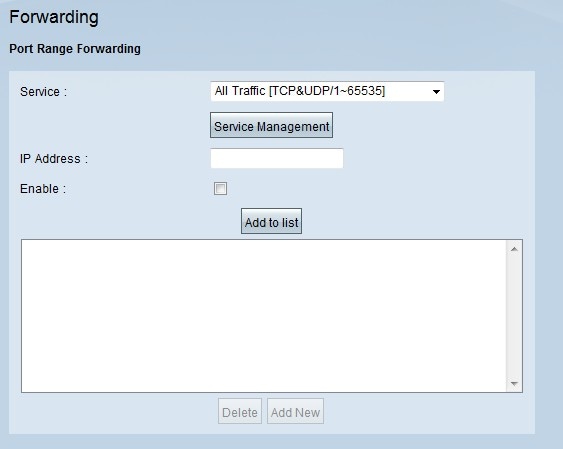
الخطوة 2. في منطقة إعادة توجيه نطاق المنفذ، أختر الخدمة المناسبة من القائمة المنسدلة الخدمة.
ملاحظة: إذا كانت الخدمة المطلوبة متوفرة، فانتقل إلى الخطوة 12.

الخطوة 3. وفي حالة عدم توفر الخدمة المناسبة، انقر فوق إدارة الخدمة. يفتح هذا نافذة جديدة. في هذا الإطار، يمكنك إضافة خدمة جديدة إلى القائمة أو حذف خدمة من القائمة أو تغيير تكوينات الخدمة المتاحة.
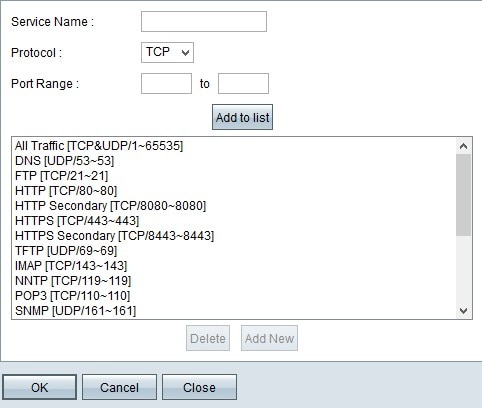

الخطوة 4. أدخل اسم خدمة في حقل اسم الخدمة.

الخطوة 5. أختر نوع البروتوكول المناسب من القائمة المنسدلة للبروتوكول.
· بروتوكول التحكم في الإرسال (TCP) — بروتوكول طبقة النقل المستخدم من قبل التطبيقات التي تتطلب التسليم المضمون.
· UDP (بروتوكول مخطط بيانات المستخدم) — يستخدم مقابس مخطط البيانات لإنشاء إتصالات المضيف. لن يضمن التسليم.
· IPv6 (بروتوكول الإنترنت الإصدار 6) — يوجه حركة مرور الإنترنت بين الأجهزة المضيفة في الحزم التي يتم توجيهها عبر الشبكات المحددة بواسطة عناوين التوجيه.

الخطوة 6. أدخل نطاق المنفذ في حقول نطاق المنفذ. يعتمد النطاق على البروتوكول المختار في الخطوة أعلاه.
الخطوة 7. انقر فوق إضافة إلى القائمة. وهذا يضيف الخدمة إلى القائمة المنسدلة "خدمة".

الخطوة 8. (إختياري) إذا كنت تريد حذف خدمة من قائمة الخدمات، أختر الخدمة من قائمة الخدمات وانقر فوق حذف.
الخطوة 9. (إختياري) إذا كنت تريد تحديث إدخال الخدمة، أختر الخدمة المطلوبة من قائمة الخدمة وانقر فوق تحديث.
الخطوة 10. (إختياري) لإضافة خدمة جديدة أخرى إلى القائمة انقر فوق إضافة جديد. إذا كنت تريد إضافة خدمة جديدة، فاتبع الخطوات من 6 إلى 9.
الخطوة 11. وانقر فوق OK. يؤدي هذا إلى إغلاق الإطار والعودة بالمستخدم إلى صفحة إعادة التوجيه.

الخطوة 12. دخلت في العنوان مجال، ال lan عنوان. يقوم المنفذ بإعادة توجيه نطاق المنفذ إلى جهاز آخر يتم إدخال عنوان IP الخاص به في هذا الحقل.
ملاحظة: يجب أن يكون عنوان IP الذي تم إدخاله ضمن نطاق الشبكة المحلية (LAN) أو نطاق IP متعدد الشبكات الفرعية وإلا تظهر نافذة رسالة خطأ كما يلي:
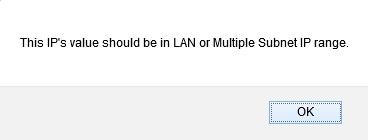
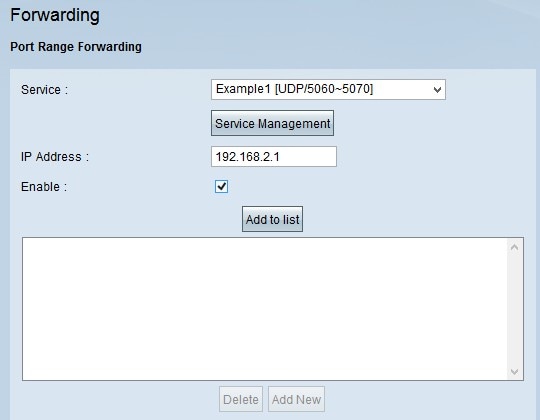
الخطوة 13. تدقيق يمكن أن يمكن أن يمكن مدى أيسر forwarding إلى العنوان.
الخطوة 14. انقر فوق إضافة إلى القائمة لإعادة توجيه العديد من الخدمات كما هو مطلوب. القائمة تحديث مع ال حديثا يضيف ميناء مجال forwarding.

الخطوة 15. (إختياري) إذا كنت تريد حذف إدخال نطاق منفذ من قائمة الخدمات أختر الإدخال من قائمة إعادة توجيه نطاق المنفذ وانقر فوق حذف.
الخطوة 16. (إختياري) إذا كنت تريد تحديث إدخال نطاق المنفذ، أختر من الإدخال من قائمة إعادة توجيه نطاق المنفذ وانقر فوق تحديث.
الخطوة 17. (إختياري) لإضافة نطاق جديد آخر إلى القائمة انقر فوق إضافة جديد. إذا كنت تريد إضافة خدمة جديدة، فاتبع الخطوات من 2 إلى 14.
الخطوة 18. انقر فوق حفظ في نهاية الصفحة لحفظ جميع التغييرات التي تم إجراؤها على صفحة إعادة التوجيه.
محفوظات المراجعة
| المراجعة | تاريخ النشر | التعليقات |
|---|---|---|
1.0 |
10-Dec-2018 |
الإصدار الأولي |
 التعليقات
التعليقات